¶ 1. Visión General
Los miembros calculados son miembros "ficticios" creados a partir de las dimensiones de la aplicación en un único formulario y utilizados en este mismo formulario, sin necesidad de alterar la estructura del modelo de la aplicación. Estos miembros se utilizan para realizar cálculos dentro del formulario, sin necesidad de crear miembros adicionales en las dimensiones de la aplicación.
¶ 2. Funcionalidad
Entre las funcionalidades de los miembros calculados tenemos cálculos realizados directamente a partir de los miembros calculados creados, agregación de valores, alteración en la forma de exhibición de los datos y creación de filas y columnas en el formulario.
¶ 3. Funciones en miembros calculados
Los miembros calculados pueden ser creados utilizando las siguientes funciones:
Haz clic aquí para mostrar las funciones disponibles.
| Funciones |
|---|
| Blank |
| Comment |
| Header |
| Parent |
| PrevMember |
| Property |
| TimeRelative |
| TimeSpan |
| YTD |
A continuación tenemos la descripción, sintaxis y los parámetros de cada una de ellas:
¶ 3.1. Blank
Descripción:
Crea una fila o columna con celdas en blanco. Este miembro añade una fila en blanco, creando un espacio para separar mejor un grupo de filas o columnas. Las celdas de esta fila o columna quedarán en blanco.
Sintaxis:
Blank()
Parámetros:
| Nombre | Descripción | Tipos de parámetros | Obligatorio | Repeticiones |
|---|---|---|---|---|
| Blank | Fila o columna en blanco | {} | Sí | No |
Ejemplo: En el campo de expresión el texto deberá ser:
Blank{}.

¶ 3.2. Comment
Descripción:
Crea un miembro donde es posible insertar comentarios para ser replicados. Este miembro creará una fila o columna para agregar comentarios que serán guardados en los comentarios de celdas en el ámbito correcto.
La dimensión usada para seleccionar este miembro debe ser filtrada con N miembros usando el popup de selección de miembros e incluso con parámetros. Esta selección será utilizada para saber en qué miembros debemos guardar el comentario en esta dimensión. El miembro comentario solo puede ser usado en una única dimensión por formulario y una única vez.
Sintaxis:
Comment([context])
Parámetros:
| Nombre | Descripción | Tipos de parámetros | Obligatorio | Repeticiones |
|---|---|---|---|---|
| Context | Contexto del comentario | Dimensión , Miembro | Sí | No |
Para que podamos insertar caracteres de texto en los comentarios, es necesario cambiar el tipo del miembro calculado a Texto.
Ejemplo: Podemos colocarlo en columna, después de las 12 columnas con el mes y guardar el comentario en las 12 columnas replicando o solo en el año, entonces el filtro en la dimensión sobre el miembro comentario es usado para saber de dónde buscar y dónde guardar el comentario.

¶ 3.3. Header
Descripción:
Crea un encabezado con celdas en blanco.
Sintaxis:
Header([Title])
Parámetros:
| Nombre | Descripción | Tipos de parámetros | Obligatorio | Repeticiones |
|---|---|---|---|---|
| Title | Título del encabezado | "Texto" | Sí | No |
Para la inserción del parámetro del tipo Title, es necesario que el texto solicitado esté entre comillas (""). Este miembro sirve solo como encabezado, sus celdas siempre estarán en blanco.
Ejemplo: En el campo de expresión tendremos un texto similar a este:
Header("Ejemplo Header").
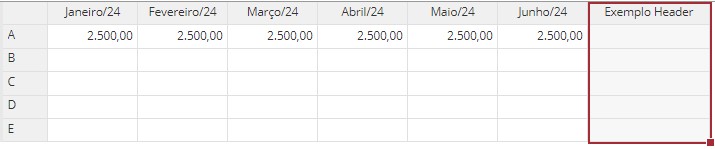
¶ 3.4. Parent
Descripción:
Busca el valor de un miembro en una determinada dimensión. La cantidad identifica cuántos miembros se debe subir en el árbol jerárquico de la dimensión seleccionada.
Sintaxis:
Parent([Input], [Dimension], [Quantity])
Parámetros:
| Nombre | Descripción | Tipos de parámetros | Obligatorio | Repeticiones |
|---|---|---|---|---|
| Input | Valor | Dimensión, Miembro | Sí | No |
| Dimensión | Dimensión para subir en la jerarquía | Dimensión | Sí | No |
| Quantity | Cantidad de niveles a subir | Número | Sí | No |
Ejemplo: En el campo de expresión tenemos:
Parent([Cuenta].[Financiero], [Tiempo], 1).
En esta expresión, los valores del miembro Financiero de la dimensión Cuenta serán replicados en el siguiente nivel jerárquico de la dimensión Tiempo.
Si el valor añadido en el parámetro "Quantity" fuera 2, los valores serían replicados 2 niveles jerárquicos arriba. Al subir un nivel, estaremos replicando los valores en el trimestre; al subir 2 niveles, estaremos replicando el valor en el semestre y así sucesivamente.

¶ 3.5. PrevMember
Descripción:
Busca el valor del miembro anterior.
Sintaxis:
PrevMember([Base])
Parámetros:
| Nombre | Descripción | Tipos de parámetros | Obligatorio | Repeticiones |
|---|---|---|---|---|
| Base | Miembro Base | Dimensión, Miembro | Sí | No |
Ejemplo: En el campo de expresión tendremos un texto similar a este:
PrevMember([Cuenta].[Total de los Ítems Vendidos]).
Este ejemplo mostrará el valor anterior del miembro en el período siguiente.
Si tenemos el valor "2.500" en el mes de Enero/24 y "3.000" en el mes de Febrero/24, en el miembro PrevMember tendremos "2.500" en el mes de Febrero/24 y "3.000" en el mes de Marzo/24 y así consecutivamente.

¶ 3.6. Property
Descripción:
Busca la propiedad de un miembro.
Sintaxis:
[Function Result] = Property([Property], [Context])
Parámetros:
| Nombre | Descripción | Tipos de parámetros | Obligatorio | Repeticiones |
|---|---|---|---|---|
| Function Result | Property | Dimensión | Sí | No |
| Property | Valor que se desea buscar del atributo | Dimensión | Sí | No |
| Context | Contexto (miembro) que se desea buscar el valor | Dimensión, Miembro | Sí | No |
Para utilizar correctamente la función Property, necesitaremos que la propiedad que deseamos exhibir del miembro en la dimensión seleccionada esté rellenada y que el tipo del miembro calculado sea cambiado a texto. En nuestro ejemplo utilizaremos la propiedad "Descripción" de la dimensión "Cuenta".
Ejemplo: Si queremos mostrar la descripción de los miembros de la dimensión cuenta, tendremos la siguiente expresión: Property([Cuenta].[Descripción], [Cuenta].[GetDataTableData]).
En el parámetro "Function Result" de este miembro calculado, podemos seleccionar cualquier dimensión, la selección de la misma no afectará el resultado final.

¶ 3.7. TimeRelative
Descripción:
Función utilizada en la dimensión tiempo para buscar el valor de un tiempo relativo al parámetro.
Sintaxis:
TimeRelative([Base], [Shift], [Relative])
Parámetros:
| Nombre | Descripción | Tipos de parámetros | Obligatorio | Repeticiones |
|---|---|---|---|---|
| Base | Valor base a ser acumulado | Miembro (dimensión tiempo) | Sí | No |
| Shift | Cantidad de períodos agregados | Número | No | No |
| Relative | Tiempo relativo a la base | Miembro (dimensión tiempo) | No | No |
Ejemplo: Si queremos mostrar el valor de enero de 2024 y compararlo con el valor de enero de 2025, tendremos la siguiente expresión:
TimeRelative([Tiempo].[Todos].[2024].[1S/24].[1T/24].[Enero/24], 0, [Tiempo].[Todos].[2025]).
Vamos a crear un formulario con la dimensión tiempo en columnas e insertar el miembro "Enero/24", junto con el miembro calculado con la expresión anterior. Este miembro calculado mostrará siempre el valor de "Enero/25".
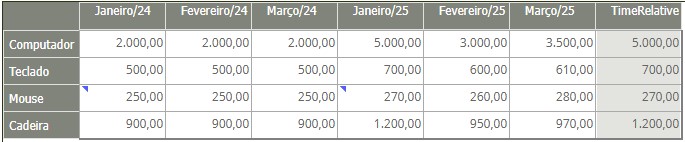
El parámetro shift siempre se aplicará horizontalmente en el miembro resultante. Si tenemos Enero/25 con shift 1, el miembro resultante será en realidad Febrero/25. Si el shift es -1, el miembro resultante será Diciembre/24.
Podemos hacer la función TimeRelative más flexible. Para eso, necesitaremos crear algunos parámetros en nuestro formulario.
Vamos a crear 3 parámetros en la dimensión tiempo de nuestro formulario:
- Crear un parámetro para mostrar el Año (para el ejemplo utilizaremos 2024);
- Crear un parámetro para mostrar los miembros hoja del parámetro creado anteriormente, que utilizaremos como parámetro Base en nuestra función;
- Crear un parámetro para mostrar el año a ser comparado, que utilizaremos en el parámetro Relative en nuestra función (para el ejemplo utilizaremos 2025);
- Agregar un miembro calculado utilizando los parámetros creados. Nuestra expresión quedará similar a esta:
TimeRelative({Meses 2024}, 0, {Año 2025}); - En la parte de disposición del formulario, en columnas, agregar el parámetro
Meses 2024y el miembro calculado creado; - Aún en la parte de disposición del formulario, en páginas, agregar los parámetros creados:
Año 2024,Año 2025yMeses 2024; - Guardar el formulario y abrirlo;
- Podremos cambiar los meses de 2024 que estarán siendo mostrados en páginas, haciendo así la comparación con el valor del miembro calculado, que mostrará siempre el valor del mes seleccionado, pero en el año siguiente, conforme definido en la expresión.
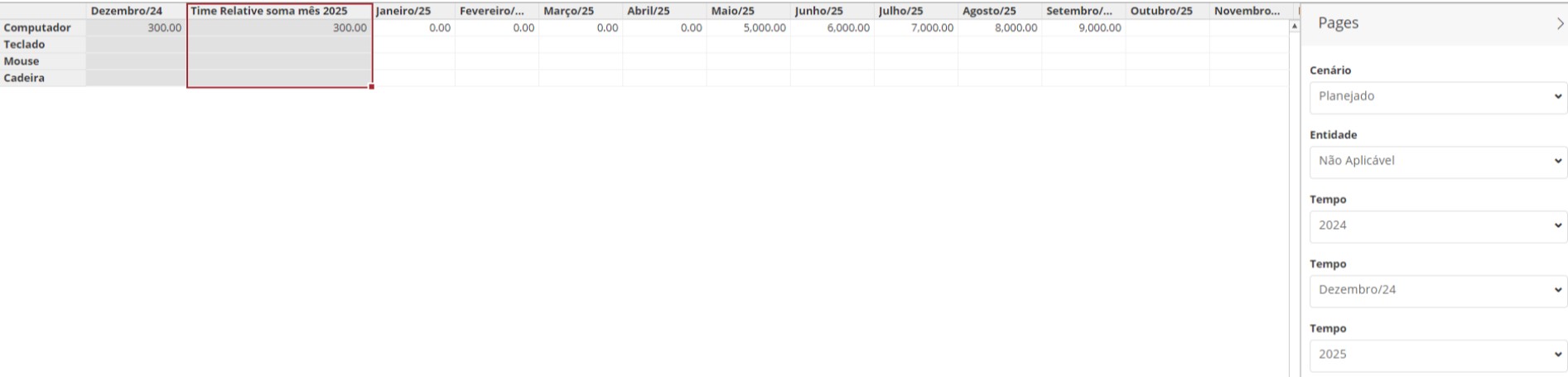
¶ 3.8. TimeSpan
Descripción:
Calcula el valor agregado durante un determinado período de tiempo.
Sintaxis:
TimeSpan([Initial], [Final])
Parámetros:
| Nombre | Descripción | Tipos de parámetros | Obligatorio | Repeticiones |
|---|---|---|---|---|
| Initial | Inicio del período | Miembro (dimensión tiempo) | Sí | No |
| Final | Fin del período | Miembro (dimensión tiempo) | Sí | No |
Ejemplo: Si el miembro inicial es Enero/2024 y el final Junio/2024, tendremos la siguiente expresión:
TimeSpan([Tiempo].[Todos].[2024].[1S/24].[1T/24].[Enero/24], [Tiempo].[Todos].[2024].[1S/24].[2T/24].[Junio/24]).
El sistema mostrará el valor de la suma de enero a junio de 2024.

¶ 3.9. YTD
Descripción:
La función YTD (Year-To-Date) acumula el valor base en los períodos, iniciando al comienzo de cada año o año fiscal.
Sintaxis:
YTD([Base])
Parámetros:
| Nombre | Descripción | Tipos de parámetros | Obligatorio | Repeticiones |
|---|---|---|---|---|
| Base | Valor a ser acumulado | Miembro de la dimensión tiempo | Sí | No |
Ejemplo: Si el parámetro o miembro base viene con Marzo/24, significa que tenemos que calcular el YTD hasta Marzo/24. En este caso, tendremos la siguiente expresión:
YTD([Tiempo].[Todos].[2024].[1S/24].[1T/24].[Marzo/24]).
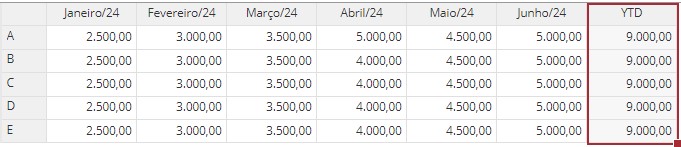
¶ 4. Creación de Miembros Calculados
Para crear miembros calculados, necesitaremos seguir los siguientes pasos:
- Primeramente, necesitaremos un objeto del tipo Formulario. Podemos crear un nuevo formulario o utilizar uno ya existente en nuestra aplicación;
- Seleccionar el objeto del tipo formulario y hacer clic en Editar;
- En la pantalla de edición del formulario, seleccionar la pestaña Miembros Calculados;
- Seleccionar la dimensión en la cual vamos a crear el miembro calculado, haciendo clic una vez sobre la misma;
- Hacer clic en
 ;
;
Se mostrará una nueva pantalla donde vamos a configurar el miembro calculado. En esta pantalla tendremos los siguientes campos para configuración: Dimensión, Tipo, Nombre, Nombre Dinámico y Expresión.
- Dimensión: Hacer clic en el desplegable y seleccionar en cuál dimensión se creará el miembro calculado;
- Tipo: Hacer clic en el desplegable y seleccionar el tipo de dato que el miembro calculado recibirá. Entre las opciones tenemos: Moneda, Porcentaje y Texto;
- Nombre: Definir el nombre del miembro calculado que estamos configurando;
- Nombre Dinámico: Al ser rellenado, es el nombre que se mostrará en el encabezado donde el miembro calculado esté dispuesto (fila o columna). En caso de no ser rellenado, se mostrará lo que esté en el campo Nombre. Campo de llenado opcional;
- Expresión: Campo donde se realiza el detalle del miembro calculado. Se asemeja a una expresión matemática, contiene un operando siendo igualado a una secuencia de operandos y operadores intercalados.
Ejemplo:
[Cuenta].[Miembro1] + [Cuenta].[Miembro2]
[Cuenta]: Es la dimensión donde el miembro utilizado en la expresión se encuentra;
[Miembro1]: Operando que será utilizado en el cálculo de la expresión y miembro de la dimensión Cuenta;
+ : Operador a ser utilizado en el cálculo de la expresión;
[Miembro2]: Operando que será utilizado en el cálculo de la expresión y miembro de la dimensión Cuenta.
En este ejemplo, el valor del miembro calculado será igual al valor de [Miembro1] más el valor de [Miembro2].
Entre los operadores tenemos: Suma (+), Resta (-), Multiplicación (*), División (/) y Potencia (^).
En el campo expresión, podremos utilizar el autocompletado digitando al menos 3 caracteres (después de 1 segundo se mostrarán las sugerencias) o haciendo clic en CTRL + ESPACIO para mostrar las sugerencias para inserción.
Tenemos un botón que muestra las Funciones disponibles para selección: {.no-margin-img}.
Las funciones son asistentes para la creación de miembros calculados, permitiendo cálculos más elaborados, además de ofrecer acceso a diversas informaciones del modelo.
- Después de concluir la configuración, hacer clic en OK;
- Para visualizar el miembro calculado creado, necesitaremos agregarlo al formulario. Cambiar a la pestaña Disposición;
- En la pestaña disposición, distribuir las dimensiones de la aplicación entre las Columnas, Filas y Páginas del formulario;
- Después de efectuar la distribución de las dimensiones, seleccionar la dimensión en la cual creamos el miembro calculado y hacer clic en Editar;
- Hacer clic en el miembro calculado mostrado en la lista de miembros disponibles para seleccionarlo y luego hacer clic en
 para añadirlo a la lista de miembros seleccionados;
para añadirlo a la lista de miembros seleccionados; - Después de seleccionar los miembros que serán mostrados en el formulario, hacer clic en OK;
- Para finalizar, hacer clic en Guardar;
En caso de que en nuestro formulario sea necesario utilizar miembros calculados con las funciones
TimeSpan,TimeRelativeoYTD, tendremos que, en la pestaña de propiedades, deshabilitar el checkbox "Mostrar filtro de año en la página". Este checkbox, si está habilitado, puede interferir en el correcto funcionamiento de las funciones.
¶ 4.1 Eliminación de Miembros Calculados
Para eliminar un miembro calculado, seguir los siguientes pasos:
- Seleccionar el formulario donde fueron registrados los miembros calculados y hacer clic en Editar;
- Ir a la pestaña Miembros Calculados;
- En la lista de miembros calculados creados, hacer clic una vez sobre el miembro para seleccionarlo;
- Después de seleccionar el miembro que se desea eliminar, hacer clic en
 ;
; - Eliminar los miembros calculados deseados y hacer clic en Guardar para finalizar.